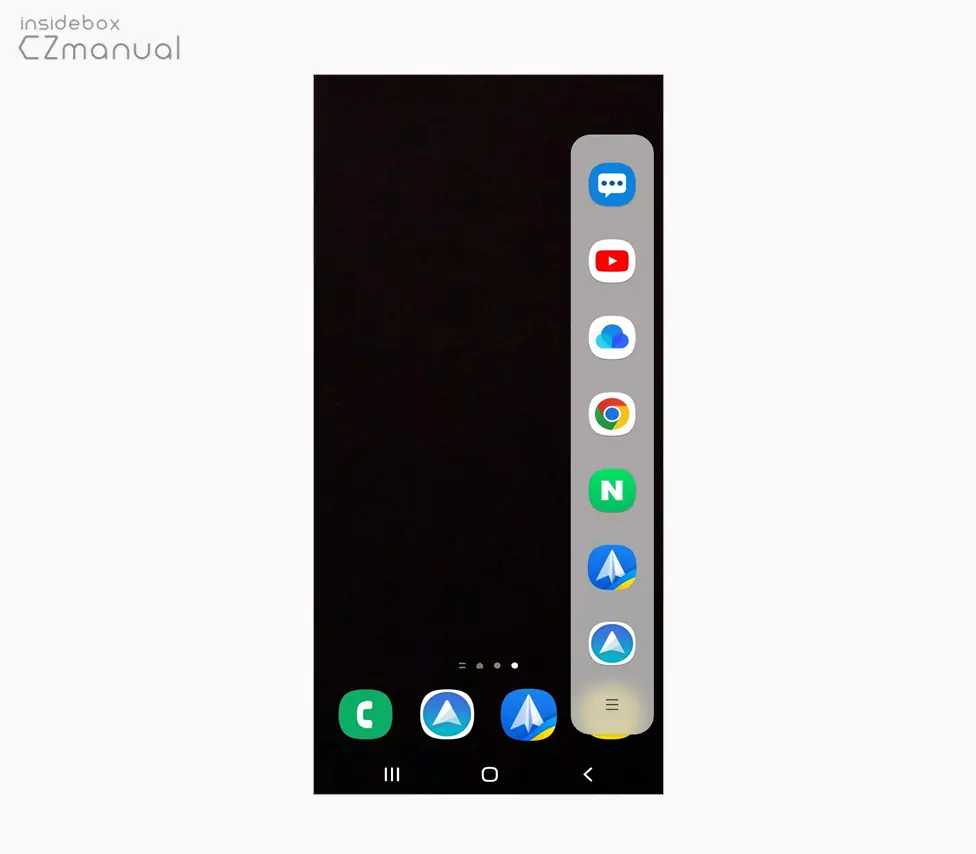
곡면형(Edge) 디스플레이를 적용한 갤럭시 모델에는 기본적으로 디스플레이 오른쪽에 엣지 패널을 활성화 하는 핸들이 존재하고 핸들을 화면 중앙으로 스와이프하면 엣지 패널이 슬라이드 됩니다.
엣지 패널에는 자주 사용하는 앱을 등록하거나 기능을 추가해 빠르게 접근할 수 있고 손쉽게 분할화면으로 창을 실행 할 수 있어 활용하기에 따라 아주 유용한 기능이 될 수 있는데요. 화면에 있어야 할 엣지 패널 또는 핸들이 보이지 않고 사라진 경우가 있습니다.
이렇게 엣지 패널이 사라지는 원인은 엣지 패널 기능 자체가 비활성화 된 경우, 엣지 패널의 핸들 투명도 와 크기 설정이 잘못 된 경우 그리고 소프트웨어 업데이트로 인한 영향일 수 있습니다.
그래서 오늘은 엣지 디스플레이가 적용된 갤럭시 모델에서 엣지 패널이 사라진 경우 해결 방법 들에 대해서 알아 봅니다.
튜토리얼 환경: 갤럭시 S (OneUI 4.1, 안드로이드 12)
엣지 패널 활성화 여부 확인
엣지 패널은 디스플레이 설정을 통해 켜거나 끌 수 있는데 해당 설정이 꺼진 경우 패널이 사라지게 되니 우선적으로 체크해야합니다.
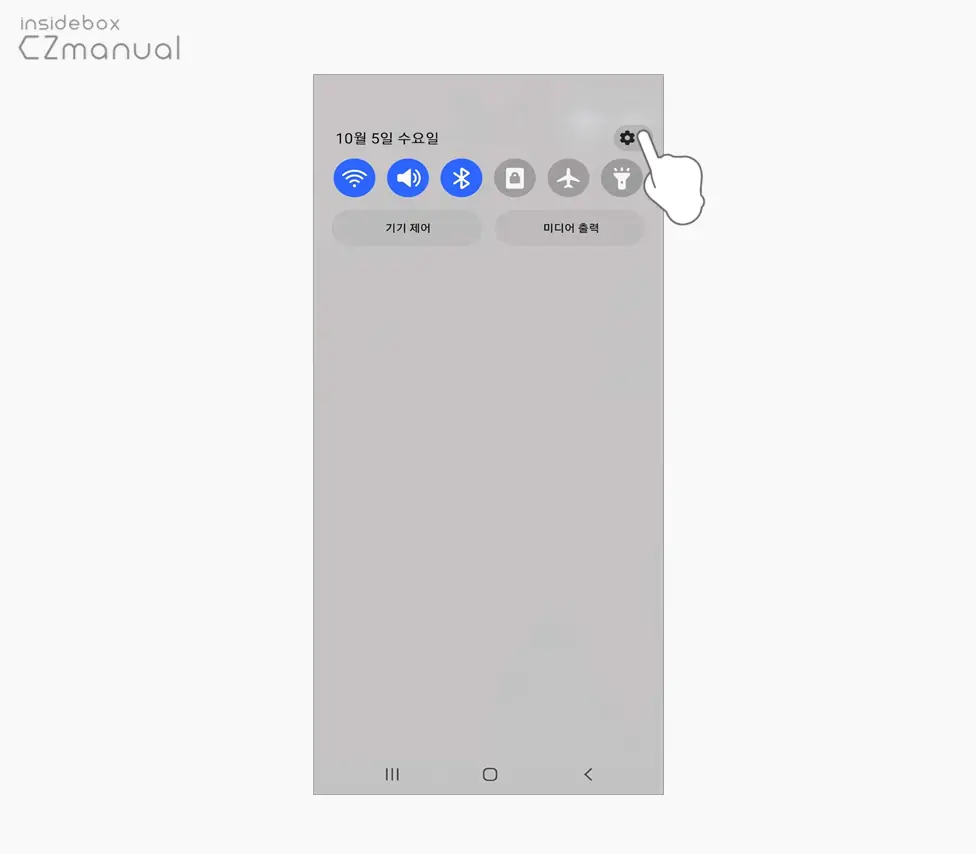
- 갤럭시에서 상태 표시줄을 화면 아래로 스와이프해 설정
 버튼을 이용 하거나 홈 화면 또는 앱 서랍에서 설정 앱
버튼을 이용 하거나 홈 화면 또는 앱 서랍에서 설정 앱  을 실행합니다.
을 실행합니다.
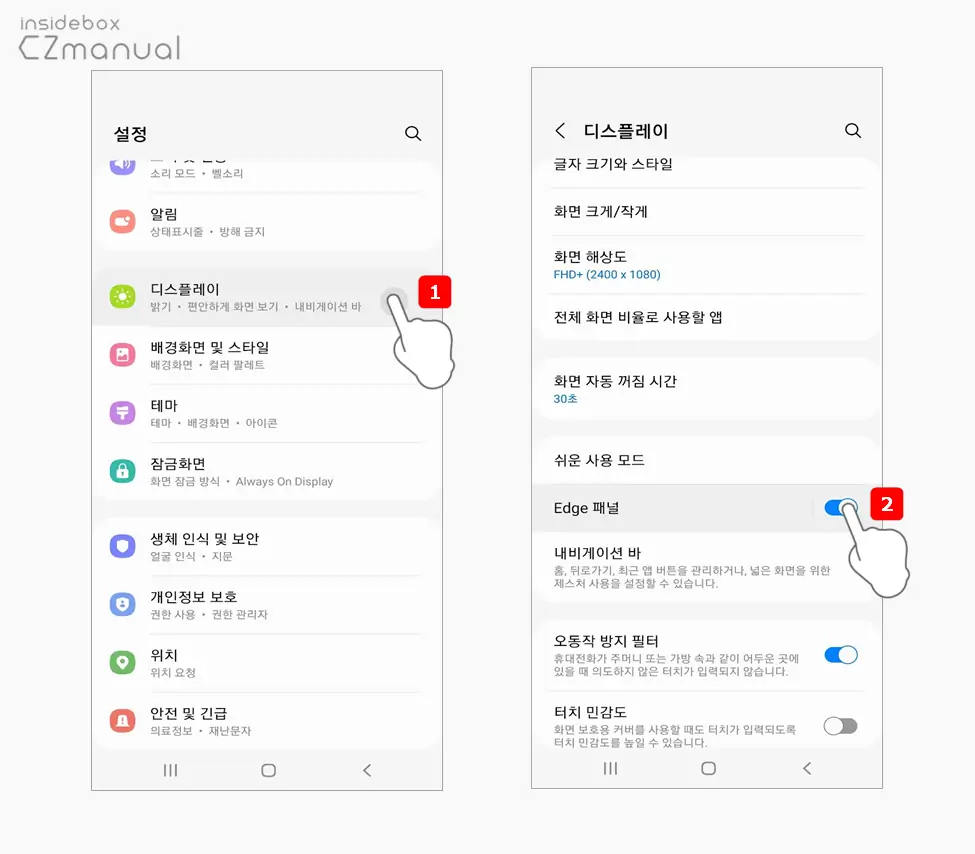
- 설정 이동 후 디스플레이 카테고리로 이동 후 아래로 스크롤 해 Edge 패널 항목의 토글 스위치를 오른쪽 방향으로 이동해 켭니다.
설정을 활성화 후 엣지 패널이 정상적으로 동작하는지 확인합니다.
엣지 패널 투명도 확인
엣지 설정이 켜져 있지만 엣지 패널의 핸들이 너무 투명하게 설정된 경우에도 사라진 것처럼 찾을 수 없습니다.
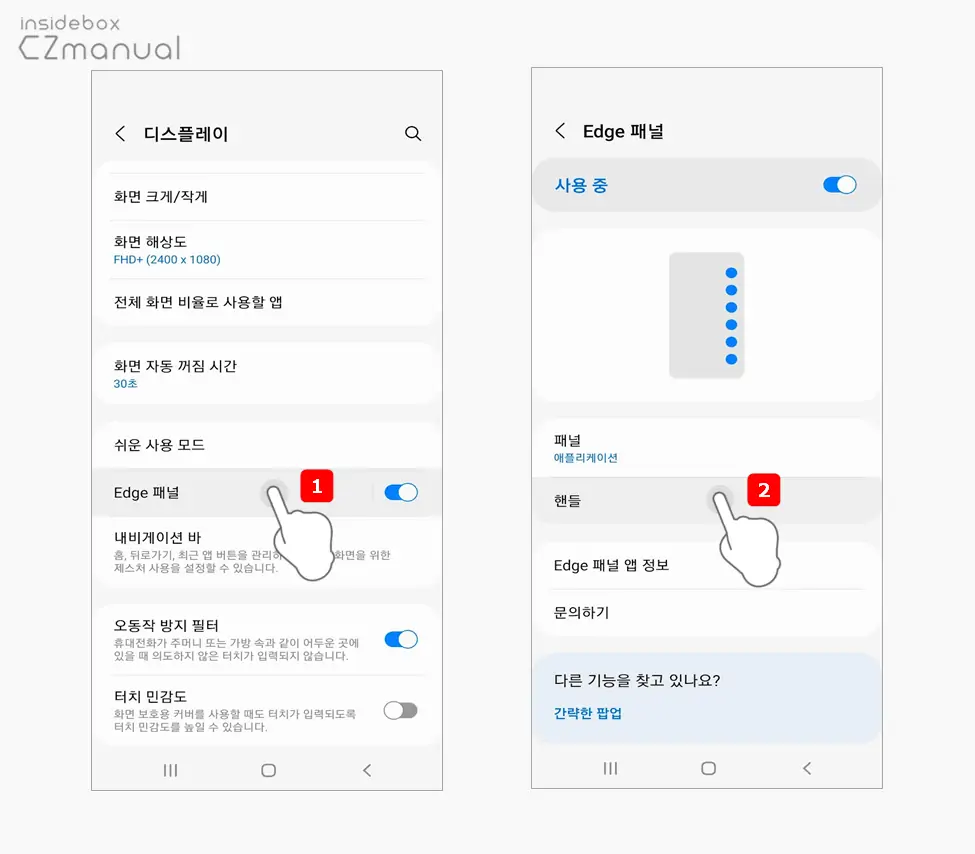
- 설정 앱을 열고 디스플레이 이동 후 Edge 패널 탭 을 터치 해 허브 메뉴로 이동합니다.
- 이동 후 핸들 탭을 터치합니다.
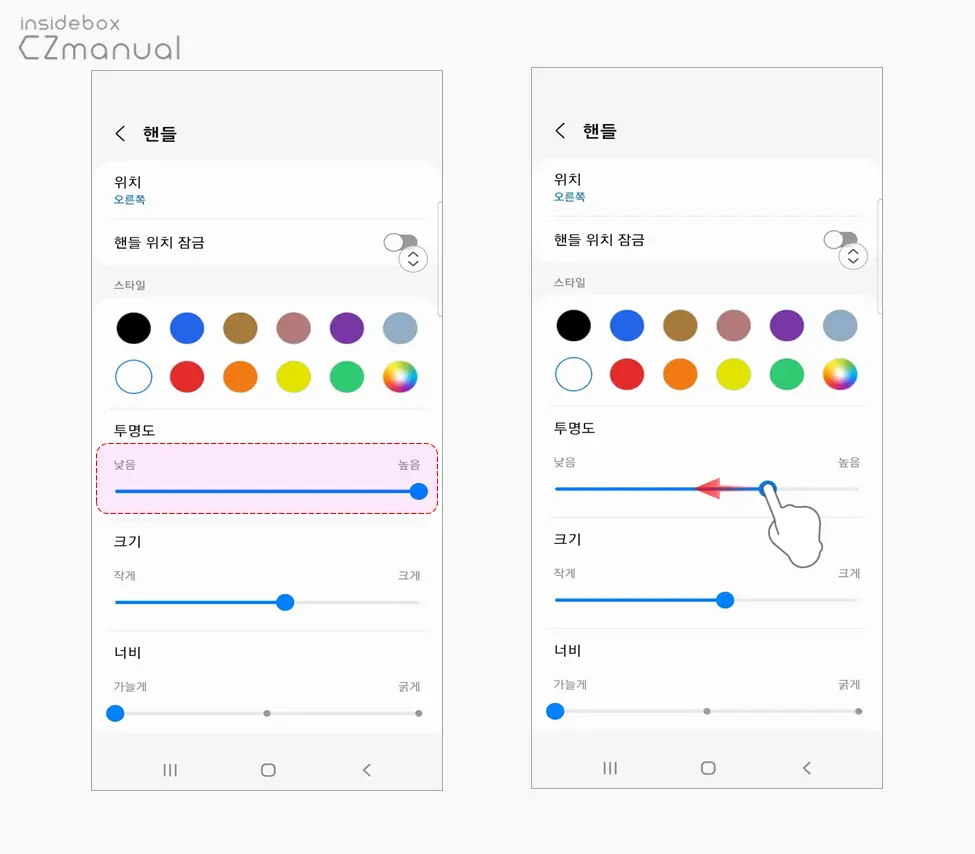
- 투명도 섹션 아래 위치한 게이지의 설정이 높음 상태로 되어있다면 좌측으로 게이지를 이동 해 조금 낮게 조정합니다.
- 투명도가 높게 설정 되어 보이지 않는 다고 하더라도 화면을 스와이프하면 엣지 패널은 동일하게 실행됩니다.
- 필요에 따라 색상, 크기 와 너비 등도 조절해 원하는 스타일로 변경할 수 있습니다.
투명도를 낮게 수정 했다면 엣지 패널의 핸들이 정상적으로 표시되는지 확인합니다.
업데이트 상황
갤럭시는 주기적으로 자체 소프트웨어 업데이트를 진행하게 되는데 이 중 엣지 스크린 앱과 관련 된 업데이트를 진행 후 일정 시간 동안 내부적으로도 업데이트로 반영을 하게 되는데 그 동안 엣지 패널이 표시되지 않을 수 있습니다.
이런 상황에는 업데이트가 모두 완료 된 뒤 시간이 지나 자연스럽게 복구 되거나 디바이스를 재부팅하면 정상적으로 표시 될 수 있습니다.
마치며
이번 포스트에서는 엣지 디스플레이가 적용된 갤럭시 모델에서 엣지 패널이 사라진 경우 해결 방법 들에 대해 알아 보았습니다.
필자의 경우 화면을 자주 캡처하는데 이때 엣지 핸들이 화면을 가리기 때문에 엣지 패널을 기본적으로 비활성화해 두고 사용을 하는데요. 필자와 다르게 의외로 많은 사용자들이 잘 활용하고 있는 듯 합니다.
이렇게 갤럭시에서 엣지 패널을 사용하려는데 보이지 않는 경우 갤럭시 자체 시스템 오류가 아니라면 대부분 위 항목들만 체크하더라도 엣지 패널 사라짐 문제를 해결 할 수 있을 것 입니다.
